安装docker 、docker-ce
参考前文安装配置docker
获取sharelatex镜像
官方镜像地址
https://hub.docker.com/r/sharelatex/sharelatex
命令行可以用
docker pull sharelatex/sharelatex这个镜像有3.9G,应该是包含了texlive 的完整包,如果从官方网站下载需要比较多的时间,建议配置好aliyun 的加速镜像,163的也可以。
建立文件目录和准备文件
选择一个目录 /srv/dev-disk-by-uuid-52B6BD77B6BD5C63/ 进行后续操作操作,这个目录可以自行指定
cd /srv/dev-disk-by-uuid-52B6BD77B6BD5C63/
mkdir overleaf
cd overleaf下载docker-compose.yml文件
curl -O https://raw.githubusercontent.com/sharelatex/sharelatex/master/docker-compose.yml 如果网络不行,也可以下载我的配置来修改,zip文件,需要解压缩
与docker-compose.yam同目录下建立4个文件夹
mkdir sharelatex_data
mkdir redis_data
mkdir mongo_data
mkdir tmp修改docker-compose.yml文件
修改sharelatex 的端口号ports,主机可以选择任意没有被占用的端口号,container需要选择80
修改sharelatex 的volumes 如下:其中蓝色的框中就是上一步刚刚建立的文件夹之一
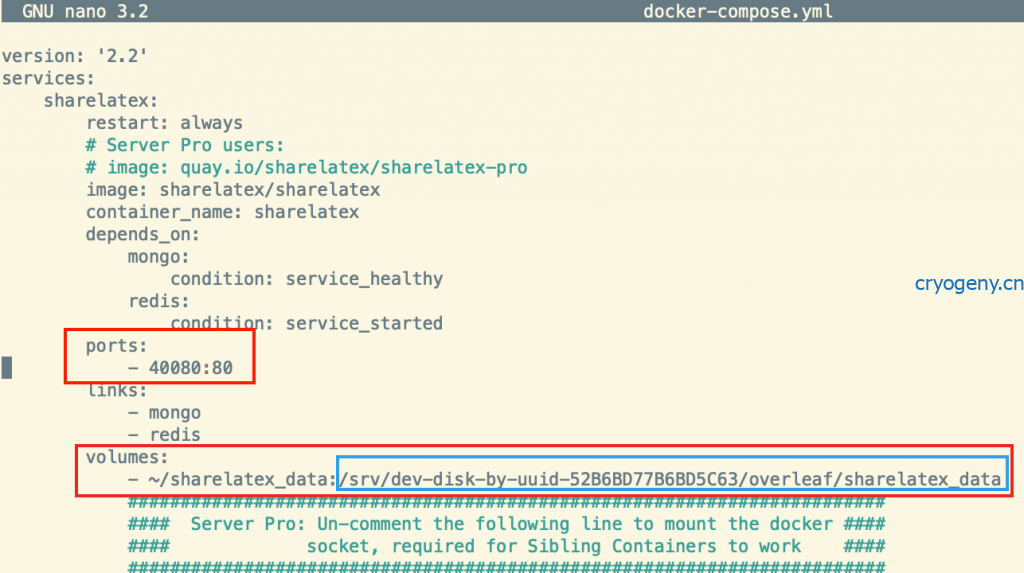
继续修改其他的volumes 路径

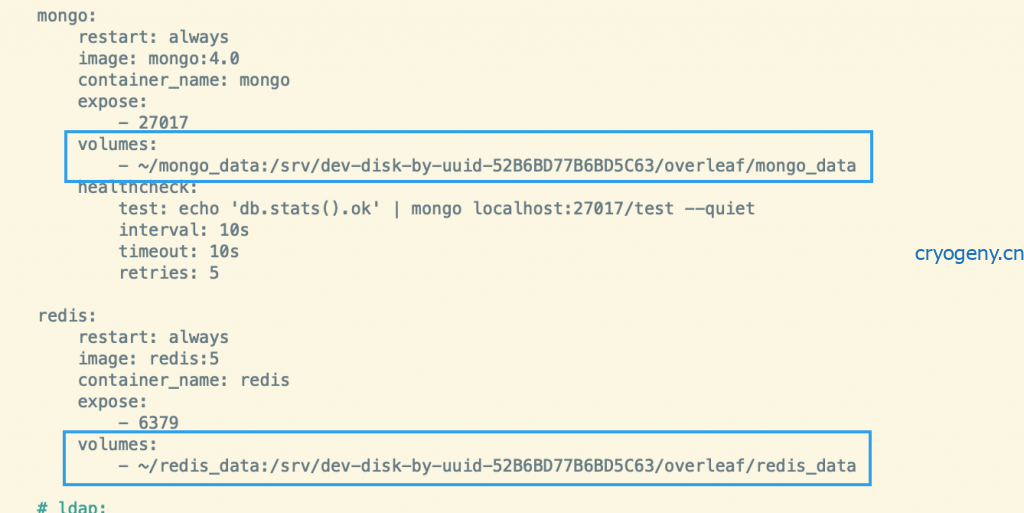
保存文件,退出。
运行container
docker-compose up -d此时到portainer 中也可以看到容器的运行状态
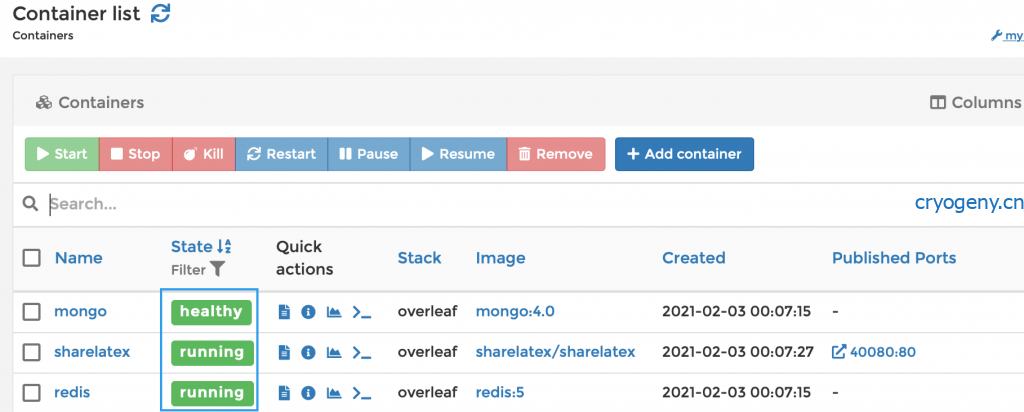
安装完整的texlive
docker exec -it sharelatex bash
cd /usr/local/texlive
tlmgr option repository https://mirrors.tuna.tsinghua.edu.cn/CTAN/systems/texlive/tlnet/
luaotfload-tool -fu
#由于是通过ssh登陆的omv nas,此处使用nohup执行命令,以防ssh断开后命令被中断
nohup tlmgr install scheme-full
# 不重启也可以继续使用登陆创建账号
http://192.168.50.142:40800/launchpad
这个管理员账户创立后, 上述网址好像就访问不了,但可以凭管理员账户进行管理
如果希望远程登陆,也可以采用frpc进行配置,但不要忘记在虚拟主机的安全组打开端口并在宝塔面板中设置网站和反向代理
frpc.ini配置增加以下内容,其他参考前文。
[latex]
type=http
local_ip=192.168.50.142
local_port=40080
custom_domains=latex.cryogeny.cn参考文件
参考以下文件
https://www.cnblogs.com/fusluv/p/12536302.html
https://chhzh123.github.io/blogs/2020-05-08-overleaf/
https://zhuanlan.zhihu.com/p/150827584